Windows memperketat kemanan di Driver, ini dimaksudkan agar hanya driver (signature atau certified) yang cocok dengan windows yang bisa terinstal, bila tidak akan error atau bluescreen. Jadi ketika Anda menginstall driver yang tidak dikenal oleh Windows maka tidak akan bisa diinstal, dalam proses instal pasti muncul peringatan atau tidak sama sekali dan tidak ada perubahan pada komputer yang Anda instal.
Driver Signature ini cukup mengganggu ketika Anda menginstal driver untuk perangkat jadul atau driver modifikasi tapi yang sebelumnya diuji atau diinstal tidak menimbulkan masalah. Contohnya driver flashtool untuk flashing ponsel / smartphone, driver mod Realtek, dsb.
Untuk menginstalnya Anda perlu menon-aktifkan fitur ini! Dan berikut caranya:
Advanced StartupCara ini hanya berlaku tiap kali Anda melakukan Advanced Startup, jadi driver signature akan aktif kembali ketika komputer dihidupkan ulang. dan Anda harus mengulang langkah-langkah ini dari awal.
Tekan tombol Windows dan ketikan "startup" maka muncul hasil pencarian dan pilih "Change advanced startup options"
Muncul window setting pilih Advanced statup dan klik "Restart now" maka windows akan restart dengan sendirinya, dan bersiaplah untuk menghadapi menu berikutnya.
Pada menu Choose an option, klik "Troubleshoot"
Pada menu Trouleshoot, klik "Advanced options". Pada menu Advanced options, klik "Startup Settings" dan klik restart
Cara ini sama dengan masuk safe mode seperti di Windows 7 atau sebelumnya dengan menekan F8 saat komputer sedang booting, tetapi cara tersebut sudah tidak berlaku di Windows 8 atau 10.
Command PromptCara ini cukup mudah dan Anda perlu melakukannya dengan cmd. dan tidak seperti cara yang pertama ketika komputer dihidupkan ulang setting windows tidak kembali ke awal.
Pertama, tekan jalankan Command prompt dan ketikan teks warna hijau berikut atau bisa juga copas
bcdedit -set loadoptions DISABLE_INTEGRITY_CHECKS (tekan Enter)
bcdedit -set TESTSIGNING ON (tekan Enter)
Kedua, hidupkan ulang komputer Anda, dan setelah masuk desktop maka akan bisa ditemui watermark di pojok kanan bawah layar bahwa Anda monon-aktifkan fitur ini!
Ketiga, ekarang Anda bisa menginstal driver, dan bila merasa terganggu dengan watermark bisa Anda mengembalikannya. caranya jalankan cmd, dan ketikan
bcdedit -set TESTSIGNING OFF (hit Enter)
hidupkan ulang komputer Anda, dan setelah masuk desktop watermark sudah tidak ada, bila Anda akan menginstal driver lagi, maka lakukan langkah dari TESTSIGNING ON
Begitulah cara menonkatifkan driver signature di Windows 10 dan katanya bisa juga dilakukan di Windows 8 tetapi saya sendiri belum pernah mencobanya.
Bila ada pertanyaan atau ada yang kurang jelas dari artikel ini, silahkan bertanya melalui kolom komentar dibawah! Semoga artikel ini bermanfaat dan bila Anda merasa demikian maka Anda bisa membagikannya dengan mengklik ikon sharing dibawah. Cukup sekian dan terima kasih telah membaca!











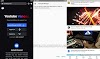



0 Komentar
Cara Berkomentar
1. Kolom komentar akan aktif jika sudah login ke akun Google Anda
2. Gunakan bahasa yang sopan dan mudah dimengerti
3. Tiap komentar yang terkirim akan dimoderasi (dibaca admin)
4. Jika merasa komentar ditolak, baca ini: Bantuan dan Dukungan